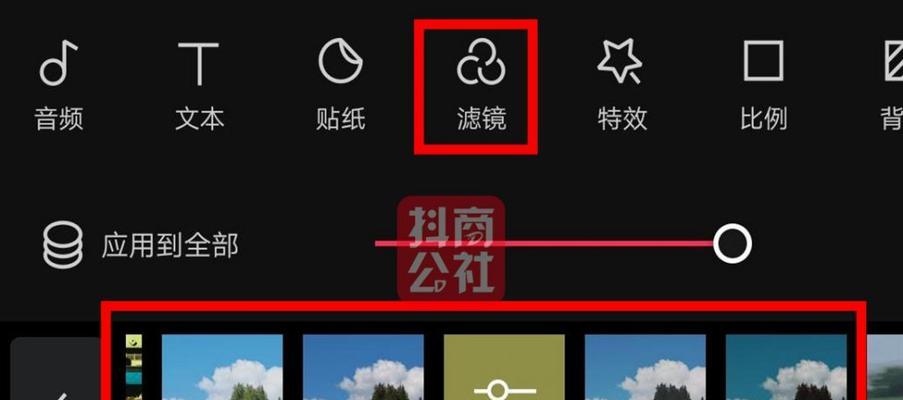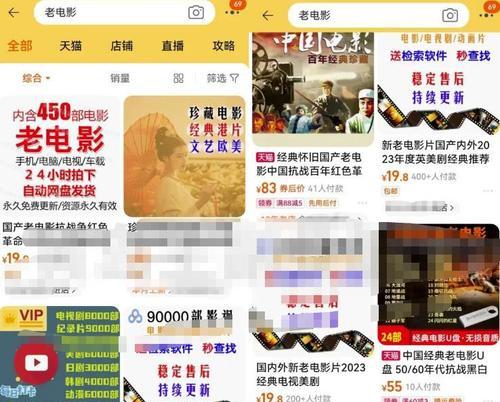抖音视频剪辑时如何去除文字和声音?
![]() 游客
2025-07-13 12:16:01
5
游客
2025-07-13 12:16:01
5
在数字媒体时代,视频内容越来越成为人们沟通和表达的重要方式。抖音作为短视频分享的平台,吸引了大量的用户上传和分享视频。然而,在某些情况下,视频中的文字和声音可能需要被去除,以便进行二次创作或其他用途。本文将为您提供详细且易于理解的指导,教您如何在抖音剪辑视频中去掉文字和声音。
一、理解版权和合法使用的重要性
在开始操作之前,非常重要的一点是要明白,去除视频中的文字和声音可能涉及到版权问题。您需要确保该视频的版权属于您自己或者您有权进行编辑。在没有得到内容创作者的明确许可下,擅自修改并重新发布他人作品可能侵犯版权,从而引发法律纠纷。

二、选择合适的视频编辑工具
为了去除抖音视频中的文字和声音,首先您需要一款合适的视频编辑软件或应用程序。市面上有许多视频编辑工具,其中一些还提供了专为抖音设计的功能,例如:
抖音自带编辑器:直接在抖音应用内进行编辑和删除操作。
专业视频编辑软件:如AdobePremierePro、FinalCutPro等。
在线视频编辑平台:如Kapwing、Clipchamp等。
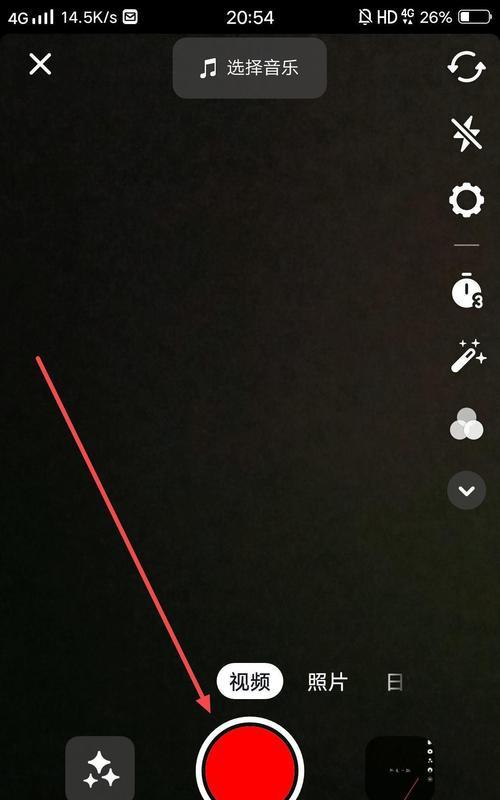
三、使用抖音自带编辑器去除文字和声音
抖音自带的编辑器功能强大,操作简单,适合大多数用户。按照以下步骤即可轻松去除视频中的文字和声音:
1.打开抖音应用
打开抖音应用并找到需要编辑的视频。
2.进入编辑模式
点击视频下方的“编辑”按钮,进入视频编辑界面。
3.去除文字
如果视频中有贴纸或文字,点击它们,选择删除或编辑。
如果视频中文字是后期添加的特效,通常可以在特效设置中找到并关闭。
4.去除声音
在编辑界面,找到音量选项,通常表示为一个音量波形图标。
点击后选择静音或调整为0。
完成以上步骤后,您可以预览视频,并保存更改。请注意,部分视频中的文字或声音可能与视频内容紧密结合,需要更专业的视频编辑工具来实现精确删除。
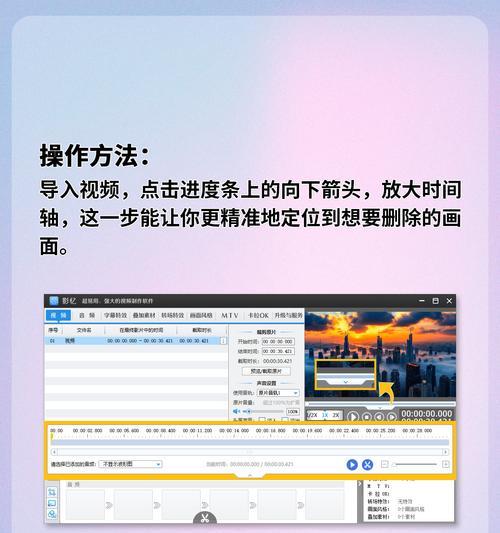
四、使用专业视频编辑软件去除文字和声音
如果抖音自带的编辑器无法满足您的需求,那么您可能需要使用更高级的视频编辑软件。以下是使用AdobePremierePro作为例子进行介绍:
1.导入视频到PremierePro
打开PremierePro,创建一个新项目。
将需要编辑的视频文件导入项目中。
2.删除视频中的文字
在时间线上选择含有文字的视频片段。
使用剃刀工具(R键)沿文字边缘切割视频。
删除带有文字的部分,只保留干净的视频片段。
3.静音或去除背景声音
在时间线上选中音频轨道。
可以选择静音该轨道,或者使用关键帧工具调整音量为0。
4.导出视频
完成编辑后,选择“文件”>“导出”>“媒体”。
在导出设置中,选择合适的格式和预设,点击“导出”。
五、常见问题及解决方案
1.专业软件操作难度大怎么办?
对于刚开始接触视频编辑的用户来说,专业软件可能操作复杂。您可以寻找在线教程学习,或者使用操作更为简单的在线编辑平台。
2.去除文字后视频出现黑屏怎么办?
在剪辑视频时,有时删除特定部分会导致黑屏。解决办法是在删除操作后,用其他视频片段填补留下的空白,或者用过渡效果进行平滑过渡。
3.如何确保去除版权内容?
确保视频内容为原创或者您拥有合法的使用权。如果您是从其他渠道获取的视频,最好先进行授权确认。
六、结语
去除抖音视频中的文字和声音是一个细致且有时需要技术的工作。通过本文的指导,您应该能够掌握基本的操作方法。请记住,无论您在编辑时有多么熟练,都应始终遵守版权法规,尊重原创内容的知识产权。这样我们才能共同维护一个健康、有序的网络环境。
版权声明:本文内容由互联网用户自发贡献,该文观点仅代表作者本人。本站仅提供信息存储空间服务,不拥有所有权,不承担相关法律责任。如发现本站有涉嫌抄袭侵权/违法违规的内容, 请发送邮件至 3561739510@qq.com 举报,一经查实,本站将立刻删除。
转载请注明来自九九seo,本文标题:《抖音视频剪辑时如何去除文字和声音?》
标签:抖音
- 上一篇: HTML中有哪些选择器?如何正确使用它们?
- 下一篇: 松江营销网站怎么样?如何提升网站SEO效果?
- 搜索
- 最新文章
- 热门文章
-
- 拼多多如何推广网站引流?有哪些有效策略?
- 网站如何规划去做推广呢?推广策略有哪些常见问题?
- 分析素材网站怎么做?如何选择合适的素材网站进行分析?
- HTML5学习指南:必须掌握的核心技能有哪些?
- HTML不换行必须设置哪些项?如何在代码中实现?
- 如何注册网站平台推广员?步骤是什么?常见问题有哪些?
- 如何本地推广招生网站?有效策略和常见问题解答?
- HTML窗体有哪些类型?它们各自有什么特点和用途?
- 如何做订阅的网站推广呢?有效策略和常见问题解答?
- 营销类网站怎么建设好呢?有哪些关键因素需要考虑?
- 如何为网站制作网站地图?网站地图的制作步骤和注意事项是什么?
- 关键词查网站怎么查询的?查询关键词的正确步骤是什么?
- 网站如何添加谷歌地图?添加步骤和常见问题解答?
- 如何在头条上做网站推广?有哪些有效的策略和技巧?
- 泰安公司网站如何做推广?有哪些有效的推广策略?
- 如何在网站做推广报道呢?有效提升品牌知名度的策略是什么?
- 如何上商城链接网站推广?推广效果不佳怎么办?
- 网站改版如何最小化对SEO的影响?改版后如何快速恢复排名?
- 网站怎么优化长尾关键词?有效策略有哪些?
- 招聘网站分类分析怎么写?如何有效利用分类进行人才招聘?
- 热门tag
- 标签列表